В Windows 10 на панели задач появилась иконка в виде лупы с помощью которой открывается поиск.

Многим не нравится, что поиск в Windows 10 расположен на панели задач и хотят убрать его оттуда. В Windows 10 убрать Поиск с панели задач можно двумя способами.
Первый способ
Наводите курсор на пустое место на панели задач и нажимаете правую кнопку мыши. Откроется контекстное меню в котором сначала выбираете пункт Поиск, а затем пункт Скрыто.

Если вы захотите чтобы иконка Поиск в панели задач Windows 10 снова отображалась то нужно будет выбрать в контекстном меню пункт Показать значок поиска.

Если вы выберите в контекстном меню пункт Показать поле поиска то вместо иконки поиска на панели задач появится надпись Поиск в Windows.
Второй способ
На клавиатуре одновременно нажимаем две клавиши WIN+R и сразу откроется окошко Выполнить.
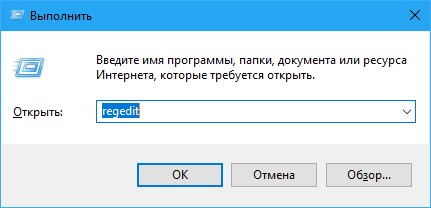
В это окошко вписываем команду regedit и нажимаем ОК. Откроется Редактор реестра который разделён на левую и правую часть.

В левой части нужно поочерёдно раскрыть HKEY_CURRENT_USER\Software\Microsoft\Windows\CurrentVersion\Search. Обязательно наведите курсор на Search и нажимаете левую кнопку мыши. После этого в правой части находите пункт SearchboxTaskbarMode. Наводите на него курсор и нажав правую кнопку мыши выбираете пункт Изменить.

Откроется окошко в котором нужно изменить значение:
- Если поставить значение 0 то значок Поиска на панели задач исчезнет.
- Если поставить значение 1 то значок Поиска на панели задач появится.
- Если поставить значение 2 то на панели задач появится надпись Поиск в Windows.
Вы также можете посмотреть:
Почему иногда в Windows 10 панель задач не видно.
Как сделать панель задач меньше Windows 10.
Как делается прозрачная панель Windows 10.